cad输入栏怎么调出来 CAD软件如何调出输入命令对话框
更新时间:2023-10-10 09:46:57作者:yang
cad输入栏怎么调出来,CAD软件是一种广泛应用于工程设计和制造领域的计算机辅助设计软件,对于初学者来说,熟悉和掌握CAD软件的各种功能和操作是非常重要的。在使用CAD软件时,调出输入命令对话框是一个常见的操作。通过输入命令,我们可以完成各种绘图、编辑和修改操作。如何调出CAD软件的输入命令对话框呢?在本文中我们将介绍一些常用的方法和技巧,帮助读者更好地理解和应用CAD软件。无论是初学者还是有一定经验的使用者,都可以从中受益匪浅。让我们一起来探索CAD软件的奥秘吧!
具体方法:
1.首先,我们打开AutoCAD 2019,此时是没有命令栏的。
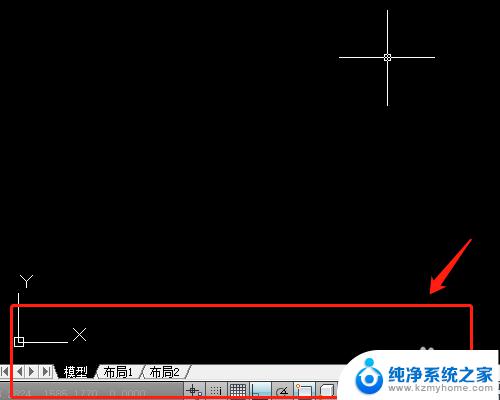
2.我们在CAD的菜单栏上,找到如图所示的工具选项。
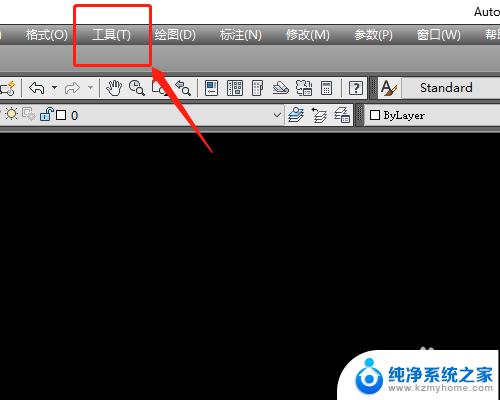
3.鼠标左击弹出工具页面,我们找到命令行,鼠标左键单击确认即可调出命令栏。
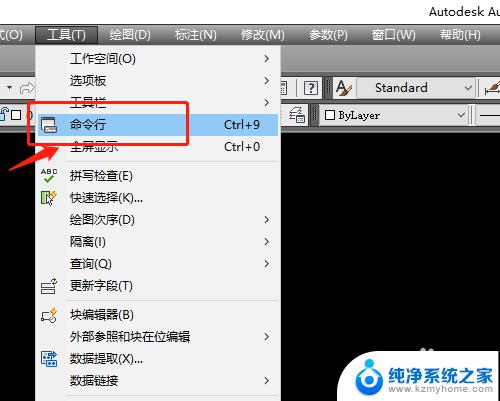
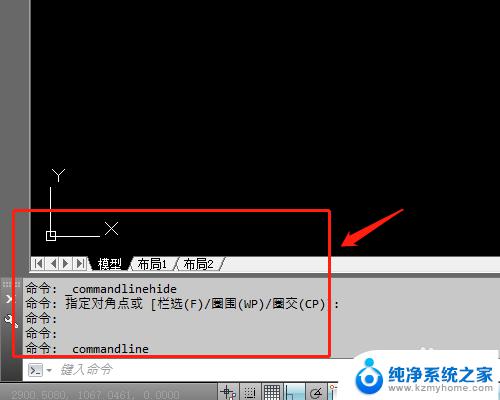
4.我们可以看到命令栏后有ctrl+9的标注,在键盘上键入ctrl+9组合键也可以调出命令栏。
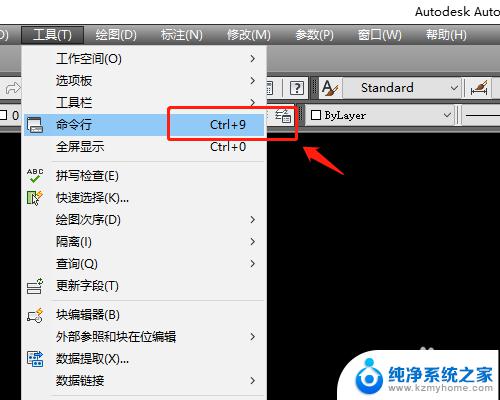
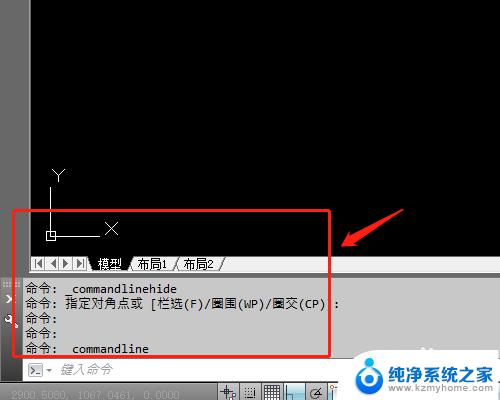
以上就是如何调出cad输入栏的全部内容,如果您遇到了这种情况,可以按照以上方法解决,希望这些提示能够帮助到您。
cad输入栏怎么调出来 CAD软件如何调出输入命令对话框相关教程
- cad鼠标命令输入框没了 CAD光标旁的命令栏消失了
- 隐藏输入法怎么调出来 怎样调出手机输入法状态栏
- 输入法键盘怎么调出来 搜狗输入法怎么调出软键盘
- wps查找对话框不弹出来怎么办 wps查找对话框打不开
- wps为何调不出文本框的设置对象格式对话框 wps文本框设置对象格式对话框打不开
- cad阵列命令快捷键 CAD阵列命令的基本用法
- 电脑怎么调拼音 电脑拼音输入法如何使用快捷键调出
- 输入法怎么拼音标声调 搜狗输入法怎么输入拼音声调
- lol微软输入法打不出来字 英雄联盟输入法无法输入字怎么办
- cad怎么调出来工具栏 AutoCAD工具栏和菜单栏不见了该怎么处理
- 微信发送不了语音 微信语音发送不了怎么办
- tcl电视投屏不了 TCL电视投屏无法显示画面怎么解决
- 3dmax打开没反应 3dmax打不开一直加载不出来
- 电视上怎么打开无线投屏 电视怎么打开无线投屏功能
- 文件夹里面桌面没有了 桌面文件被删除了怎么办
- windows2008关机选项 Windows server 2008 R2如何调整开始菜单关机按钮位置
电脑教程推荐
- 1 tcl电视投屏不了 TCL电视投屏无法显示画面怎么解决
- 2 windows2008关机选项 Windows server 2008 R2如何调整开始菜单关机按钮位置
- 3 电脑上的微信能分身吗 电脑上同时登录多个微信账号
- 4 怎么看电脑网卡支不支持千兆 怎样检测电脑网卡是否支持千兆速率
- 5 荣耀电脑开机键在哪 荣耀笔记本MagicBook Pro如何正确使用
- 6 一个耳机连不上蓝牙 蓝牙耳机配对失败
- 7 任务栏被隐藏时,可以按 键打开开始菜单 如何隐藏任务栏并用快捷键调出
- 8 电脑为什么找不到打印机 电脑找不到打印机怎么连接
- 9 word怎么清除最近打开文档记录 Word文档打开记录快速清除技巧
- 10 电脑排列图标怎么设置 桌面图标排序方式设置教程